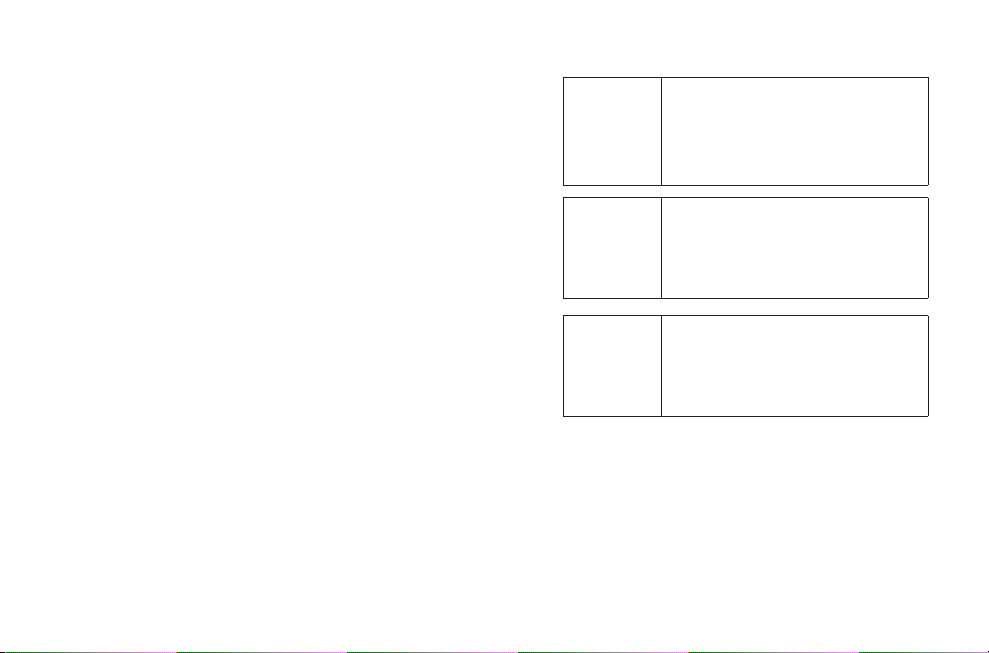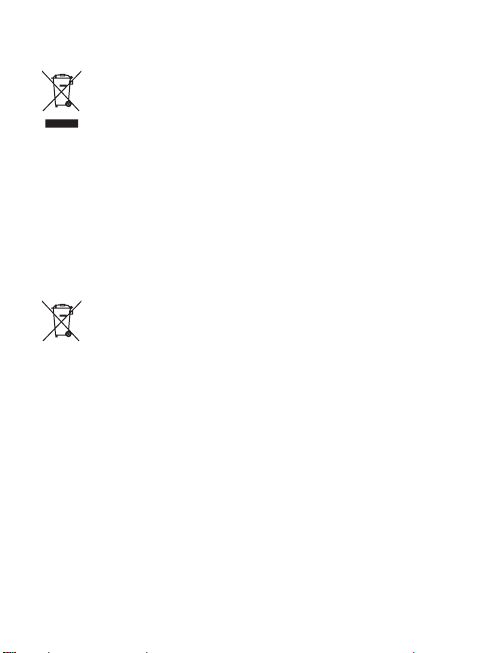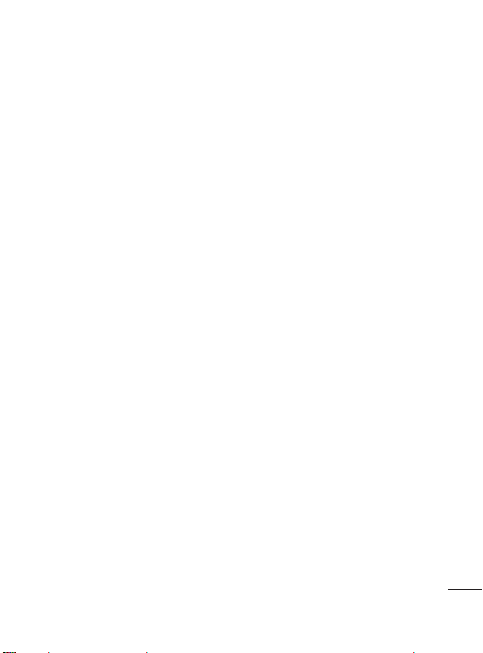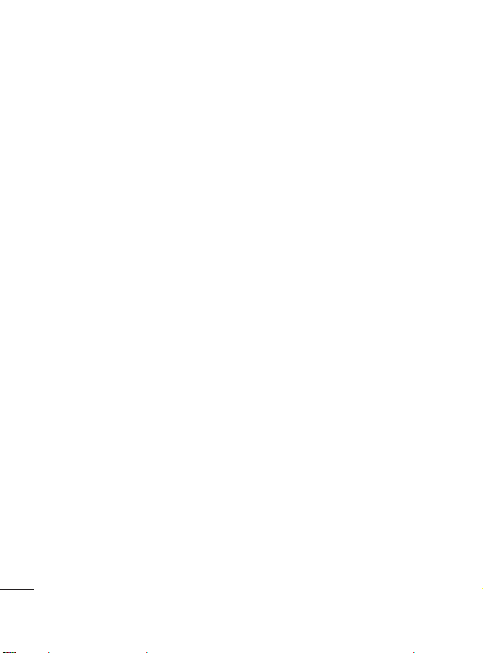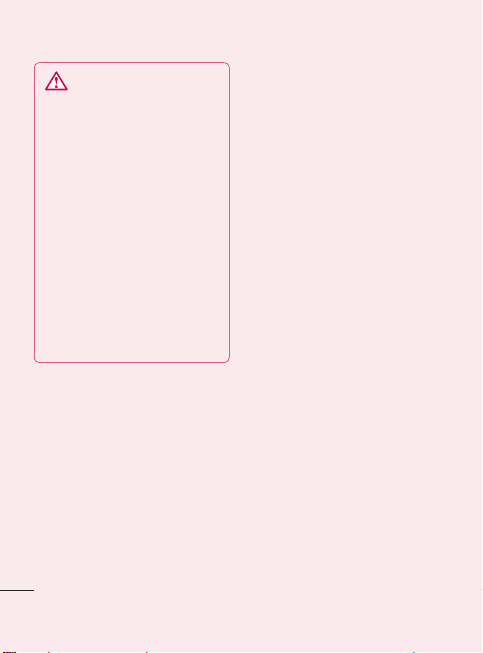5
58
58
59
60
61
s
61
61
62
62
62
62
62
63
63
63
64
64
64
64
65
Zoeken naar radiostations ....66
Zenders opnieuw instellen ....66
Naar de radio luisteren .........67
Google-applicaties................68
Maps ..................................68
Market™ ............................68
Google Mail™.....................69
Talk.....................................69
Accessoires ..........................71
Het alarm instellen ...............71
De rekenmachine gebruiken .71
Een gebeurtenis toevoegen
aan uw agenda....................71
De agendaweergave wijzigen72
ThinkFree Office...................72
Spraakrecorder....................73
Een geluid of stem opnemen 73
Een spraakopname
verzenden............................73
Het web ................................74
Browser...............................74
Opties gebruiken..................74
De instellingen van de
webbrowser wijzigen............75
Instellingen...........................76
Verbindingen .......................76
Geluid .................................76
Display................................76
Locatie en beveiliging ..........76
Toepassingen.......................77
Accounts en synchronisatie ..78
Privacy................................78
MicroSD en
telefoongeheugen ................78
Zoeken................................78
Datum en tijd.......................78
Taal en toetsenbord..............78
Toegankelijkheid ..................78
Spraakinvoer en -uitvoer.......79
Over de telefoon ..................79
Wi-Fi .....................................80
Software-update...................82
Accessoires ..........................83
Technische gegevens ...........84
Problemen oplossen.............85
Richtlijnen voor veilig en
efficiënt gebruik ...................89